윈도우 버전 확인 방법 초간단 5초만에 확인하기
컴퓨터를 사용하기 위해서는 운영체제가 컴퓨터에 설치되어 있어야 합니다. 운영체제란 컴퓨터의 하드웨어와 사용자 간의 연결을 해주는 매개체 역활을 한다고 보면 될거 같네요.
대부분의 일반인들이 사용하는 컴퓨터에는 윈도우가 설치되어 있습니다. 물론 리눅스나 맥 OS를 사용하는 사용자들도 있기는 하지만 그건 정말 극소수라고 생각해도 될 정도로 우리나라는 윈도우를 많이 사용하고 있습니다.
윈도우 버전은 과거에 사용했던 윈도우 XP도 있고 윈도우7, 윈도우8, 윈도우10 등 다양한 윈도우 버전이 있습니다. 최근에 컴퓨터를 구매한 분들은 윈도우10이 많이 설치되어 있을꺼고, 예전에 컴퓨터를 구매한 분들은 윈도우7이나 윈도우8.1이 설치되어 있을거라고 생각이 되네요.
내 컴퓨터의 윈도우 버전 확인은 간단한 명령어를 입력하면 바로 확인해 볼 수 있습니다. winver 명령어를 입력하면 되는데요. 어떻게 확인해 볼 수 있는지 알아보겠습니다.
윈도우 버전 확인 방법 알아보기
먼저 윈도우 버전확인을 하기 위해서는 바탕화면 아래에 있는 검색 버튼을 눌러 주시길 바랍니다.
검색창을 선택하면 하단에 검색을 할 수 있는 칸이 나오는데요. 이 검색창에는 컴퓨터에 있는 프로그램이나 문서를 검색할 수 있는데 여기서 winver 라고 입력하세요. winver는 현재 컴퓨터가 어떤 윈도우를 사용하고 있는지 버전을 확인해 볼 수 있는 유틸리티 입니다.
winver 프로그램이 검색목록에 나타나면 해당 프로그램을 실행해주시길 바랍니다.
[Windows 정보] 라는 프로그램 창이 뜨면 내 PC에 설치된 윈도우 버전을 확인해 볼 수 있습니다. 제 컴퓨터에는 Windows 10 Pro 버전이 설치되어 있다는걸 알 수 있습니다.
만약 winver 프로그램으로 내 윈도우 버전을 확인할 수 없다면 다른 방법을 사용해 볼 수도 있습니다. 먼저 다른 방법으로 내 윈도우 버전 확인을 하려면 바탕화면에 있는 컴퓨터 아이콘을 선택하여 주세요.
컴퓨터 창이 뜨면 상단에 컴퓨터 탭을 선택한 후 [시스템 속성] 항목을 선택하시길 바랍니다.
시스템속성 창이 뜨면 현재 내 컴퓨터에 OS의 버전을 확인해 볼 수 있답니다. 제 컴퓨터는 Windows 10 Pro를 사용중이며 버전은 1909 버전을 사용하고 있네요. 또한 설치날짜와 OS빌드 버전도 확인하실 수 있습니다.
| 인터넷 사이트에서 더 쉽게 알아보기!! |
만약 위에 방법이 어려우신 분들을 위해서 웹 사이트에서 바로 os 버전 확인이 가능한 사이트를 알려드릴께요. 후니소프트에서 제공하는 os 버전 확인 사이트에 접속하면 바로 확인이 가능합니다.
아래 후니소프트 os 버전 확인 페이지로 이동해주세요!!
https://www.jhnsoft.co.kr/os-version-check/
운영체제 버전 확인
Windows, Linux, Android, IOS 등 다양한 운영체제 버전 확인 사이트
www.jhnsoft.co.kr
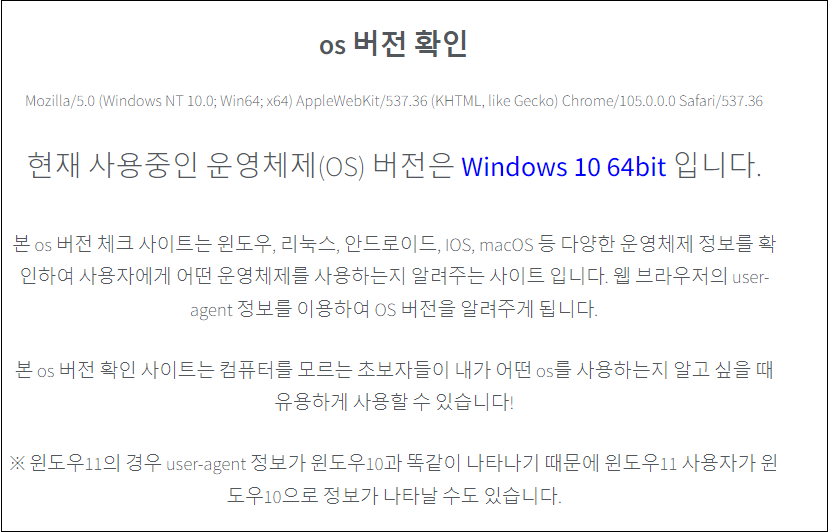
os 버전 확인 사이트가 나타나면 자동으로 내가 사용하는 운영체제 버전이 나오는데요. pc에서 확인을 해보니 윈도우10 64비트를 사용하고 있다고 잘 확인이 되는걸 볼 수 있습니다.
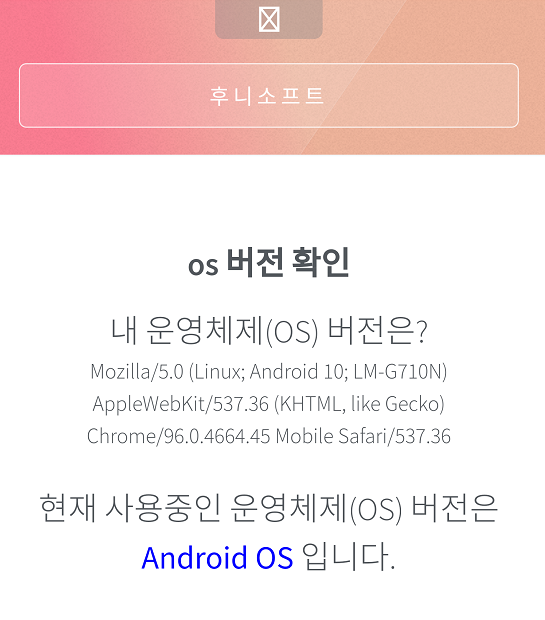
스마트폰에서도 확인을 해 보았는데요. 안드로이드 OS를 사용하고 있다고 잘 나오는걸 볼 수 있습니다. 상세 내용을 보니 Android 10 버전을 이용하고 있다고 나오는걸 볼 수 있네요. 그 외에도 브라우저 버전 정보도 확인 가능하니 원하는 정보를 잘 확인해 보시길 바랍니다.
지금까지 윈도우 버전 확인 방법에 대해 알아보았습니다. 내 윈도우 버전이 궁금한 분들은 바로 조회해보세요.







